Dar formato al diseño
La página del diseño ya tiene un nombre (SplashScreens), un título (Altova Splash Screens) y una fuente de página (\$XML1). En esta parte aprenderá a:
•añadir un control Tabla a efectos de presentación
•aplicar formato: línea horizontal, espacio y color
•copiar y pegar controles en otras partes del diseño
Agregar una tabla
Añadiremos una tabla a efectos de presentación.
1.Desde el panel Controles, arrastre el control Tabla hasta el diseño y suéltelo bajo la etiqueta.
2.En el cuadro de diálogo "Tabla nueva" que aparece, indique que la tabla debe tener dos columnas estáticas y una fila estática y haga clic en Aceptar. Se creará una tabla con una única fila y dos columnas.
3.Desde el panel Controles, arrastre el control Etiqueta hasta la celda izquierda y asígnele el valor estático Altova Product (imagen siguiente).
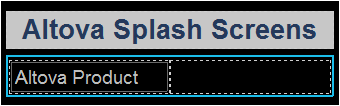
Agregar una línea horizontal, espacio y color
Para añadir una línea horizontal que separe el título de la tabla haga lo siguiente:
1.Desde el panel Controles, arrastre el control Línea horizontal y suéltelo entre el título y la tabla (imagen siguiente; la línea está resaltada en azul oscuro).
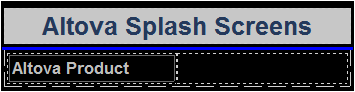
2.Seleccione la línea horizontal y, en el panel Estilos y propiedades, defina el color y el grosor de la misma.
3.Copie la línea (selecciónela y pulse Ctrl+C) y péguela (Ctrl+V) bajo la tabla. La línea se copiará con todas las propiedades que haya definido para ella.
4.Puede cambiar el color de fondo de la etiqueta, la tabla y celdas individuales de la tabla. Coloque el cursor en el componente correspondiente y seleccione distintos colores de fondo en el panel Estilos y propiedades.
5.Seleccione el control Etiqueta y defina las propiedades Margen superior y Margen inferior en el panel Estilos y propiedades.
6.Pruebe a copiar distintos componentes en las diferentes partes del diseño.